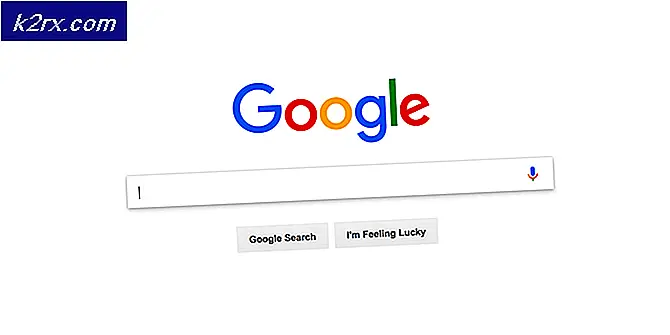Korrektur: xinput1_3.dll fehlt
Wenn Sie versuchen, ein Spiel oder eine Anwendung in Windows zu starten, zeigen Sie möglicherweise die Fehlermeldung an, dass das Programm nicht gestartet werden kann, da Xinput1_3.dll von Ihrem Computer fehlt. Versuchen Sie, das Programm neu zu installieren, um dieses Problem zu beheben, gefolgt von einem unerwarteten Absturz der Anwendung. Die Abwesenheit von Xinput1_3.dll hat Spiele wie Black Ops 2, Blur, Borderlands, Borderlands und Blur beeinflusst.
Dieser Fehler wird durch eine fehlende DirectX-Abhängigkeit verursacht, die als Xinput1_3.dll bezeichnet wird. Wenn ein Fehler bei Xinput1_3.dll auftritt, liegt das daran, dass DirectX 9 nicht auf dem System installiert ist. Da es nicht mit Windows gebündelt ist, werden Fehler auftreten, wenn eine Anwendung, die von der DLL abhängig ist, versucht zu starten.
Wir können diesen Fehler leicht beheben, indem wir das Direct X-Paket für Juni 2010 installieren, die Anzeigetreiber aktualisieren, die DLL erneut registrieren oder Xinput1_3.dll in das Verzeichnis einfügen. Für die meisten Leute funktionierte die erste Methode, aber wenn es nicht für Sie funktioniert, zögern Sie nicht, die anderen Optionen zu versuchen, die im Artikel zur Verfügung gestellt werden.
Methode 1: DirectX installieren
- Laden Sie das DirectX-Paket vom Juni 2010 von hier herunter.
- Erstellen Sie in Ihrem Downloads-Ordner einen Ordner, der als DirectX bezeichnet wird . Klicken Sie dazu mit der rechten Maustaste auf einen leeren Bereich und wählen Sie Neu> Neuer Ordner .
- Gehe zu dem Ort, an den DirectX heruntergeladen wurde, und starte es. Nachdem Sie die Allgemeinen Geschäftsbedingungen akzeptiert haben, werden Sie aufgefordert, einen Ort für die extrahierten Dateien anzugeben.
- Klicken Sie auf Durchsuchen und wählen Sie den DirectX- Ordner, den Sie im Verzeichnis Downloads erstellt haben, und klicken Sie dann auf OK .
- Klicken Sie erneut auf OK, um den Extraktionsprozess zu starten.
- Geben Sie den DirectX- Ordner ein und führen Sie die ausführbare Datei mit dem Namen DXSETUP.exe aus. Folgen Sie den Installationsanweisungen bis zum Ende der Installation und klicken Sie auf Fertig stellen .
- Gehen Sie zurück zur Software, die die Fehlermeldung erzeugt, und bestätigen Sie, ob sie jetzt korrekt funktioniert.
Methode 2: Aktualisieren von Bildschirmtreibern
Ihren Grafiktreibern fehlt möglicherweise auch die erforderliche DLL-Datei, damit Ihre Anwendungen funktionieren. Hier erfahren Sie, wie Sie Ihre Grafiktreiber aktualisieren können.
PRO TIPP: Wenn das Problem bei Ihrem Computer oder Laptop / Notebook auftritt, sollten Sie versuchen, die Reimage Plus Software zu verwenden, die die Repositories durchsuchen und beschädigte und fehlende Dateien ersetzen kann. Dies funktioniert in den meisten Fällen, in denen das Problem aufgrund einer Systembeschädigung auftritt. Sie können Reimage Plus herunterladen, indem Sie hier klicken- Drücken Sie die Windows-Taste + R, um die Eingabeaufforderung zu öffnen, geben Sie msc ein und klicken Sie auf OK . Windows 8 oder neuer, drücken Sie die Windows-Taste + X und wählen Sie Geräte-Manager aus dem Pop-up.
- Suchen Sie in der Geräte-Manager-Konsole nach Grafikkarten und erweitern Sie sie. Doppelklicken Sie auf Ihr Anzeigegerät unter dieser Kategorie.
- Klicken Sie auf die Registerkarte Treiber und wählen Sie Treiber aktualisieren .
- Klicken Sie auf Automatisch nach aktualisierter Treibersoftware suchen und warten Sie, bis die Treiber aktualisiert wurden.
- Wenn Updates verfügbar sind, werden sie nach dem Herunterladen installiert. Starten Sie Ihren PC danach neu und versuchen Sie, die Anwendung zu starten, die den Fehler anzeigt, um zu bestätigen, dass der Fehler behoben wurde.
Sie können auch auf der Supportseite Ihres Anbieters bestätigen, ob ein neues Update für Ihre Grafikkarte vorliegt.
Methode 3: Manuelles Bereitstellen von Xinput1_3.dll
- Laden Sie Xinput1_3.dll von hier herunter (32-Bit, 64-Bit).
- Klicken Sie je nach Betriebssystemarchitektur mit der rechten Maustaste auf die heruntergeladene DLL-Datei und wählen Sie Kopieren.
- Drücken Sie Strg + R, geben Sie % windir% / System32 und dann % windir% / SysWow64 (für 64-Bit-Systeme) ein und klicken Sie auf OK .
- Fügen Sie die Xinput1_3.dll-Datei in beiden Ordnern System32 und SysWow64 ein.
- Starten Sie die Anwendung, die den Fehler erzeugt, um das Problem zu beheben.
Methode 4: Erneutes Registrieren von Xinput1_3.dll
In einigen Fällen löst die erneute Registrierung von Xinput1_3.dll das Problem. Verwenden Sie die folgenden Schritte, um die betreffende DLL erneut zu registrieren.
- Öffnen Sie das Startmenü, geben Sie cmd ein, klicken Sie mit der rechten Maustaste auf die Eingabeaufforderung und führen Sie es als Administrator aus .
- Geben Sie im Eingabeaufforderungsfenster die folgenden Befehle ein:
regsvr32 -u xinput1_3.dll
regsvr32 xinput1_3.dll - Starten Sie Ihren PC neu und bestätigen Sie den Neustart, wenn das Problem behoben wurde.
PRO TIPP: Wenn das Problem bei Ihrem Computer oder Laptop / Notebook auftritt, sollten Sie versuchen, die Reimage Plus Software zu verwenden, die die Repositories durchsuchen und beschädigte und fehlende Dateien ersetzen kann. Dies funktioniert in den meisten Fällen, in denen das Problem aufgrund einer Systembeschädigung auftritt. Sie können Reimage Plus herunterladen, indem Sie hier klicken